windows7安全中心怎么关闭 Win7系统关闭Windows Defender安全中心的步骤
Windows 7操作系统自带的Windows Defender安全中心在一些情况下可能需要关闭,关闭Windows Defender安全中心可以在一定程度上提高系统性能,并且允许用户选择其他防病毒软件进行保护。为了方便用户操作,本文将介绍在Win7系统中关闭Windows Defender安全中心的步骤。通过按照以下简单的步骤进行操作,您可以快速关闭Windows Defender安全中心,以满足个人需求和系统优化的需要。
步骤如下:
1.禁用defender服务
由于defender是补丁包形式的一般不能彻底卸载,这里我们关闭defender只需要禁用服务就行。找到 我的电脑----管理
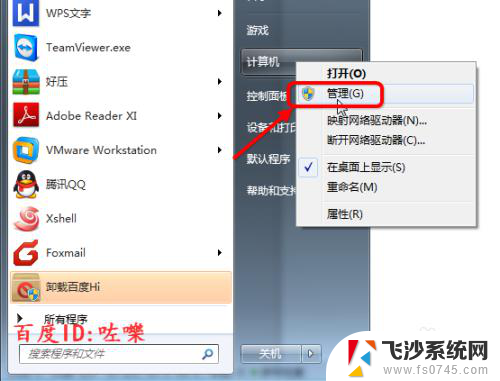
2.打开计算机管理之后,找到服务和程序里面(服务管理器)如图
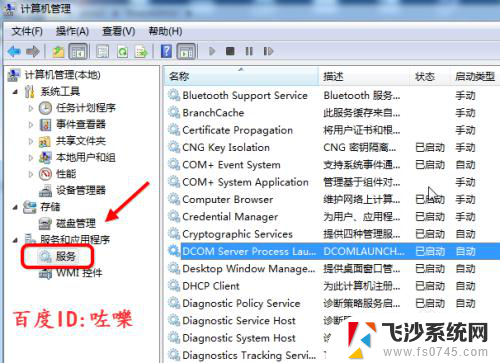
3.找到windows defender服务,可以点击名称排序。(如果只是停止,直接右击鼠标停止即可
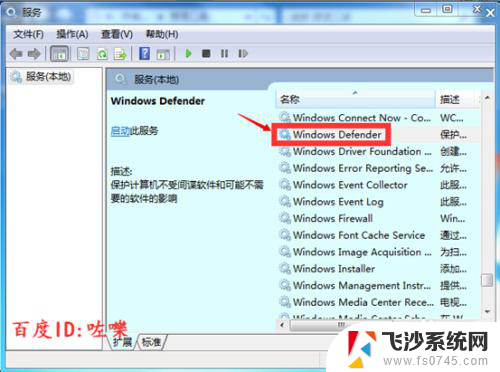
4.怎么禁用defender
点击defender服务属性,找到启动类型。设置为 手动停止,或者禁用
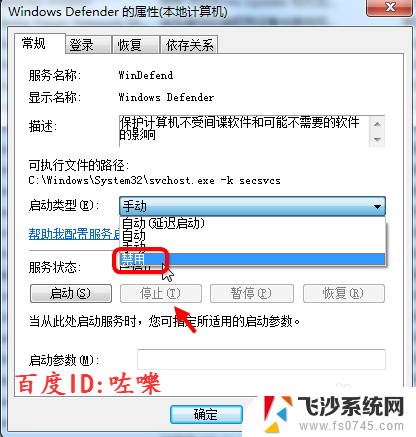
5.查看defender服务状态
禁用之后怎么查看是不是服务停止了,或者被关闭。找到右下角托盘操作中心
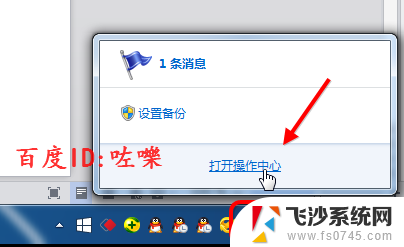
6.进入操作中心界面,找到【安全】选项卡点击如箭头位置 【查看已经安装的反间谍软件程序】
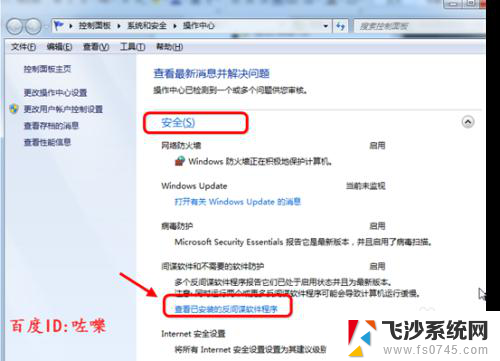
7.打开反间谍操作中心如下图,能查看当前系统安装的杀毒(defender显示关闭)
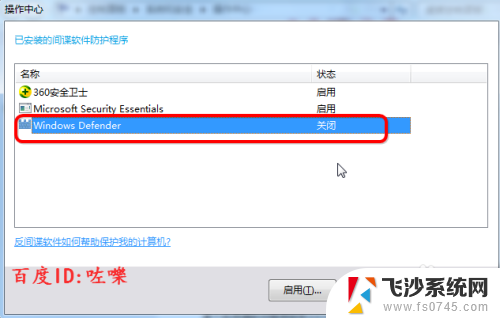
8.无法启动defender
以上是怎么关闭禁用defender的服务,至于怎么开启那就是反过来。这个不用我多说了,如果启动不了提示下图,请认真检查defender
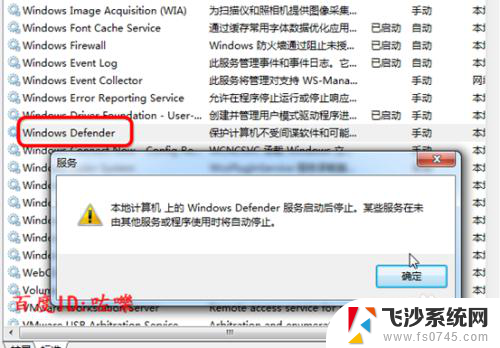
以上就是关闭Windows 7 安全中心的全部内容,如果您还有不清楚的地方,可以参考本文提供的步骤进行操作,希望本文能够对您有所帮助。
windows7安全中心怎么关闭 Win7系统关闭Windows Defender安全中心的步骤相关教程
-
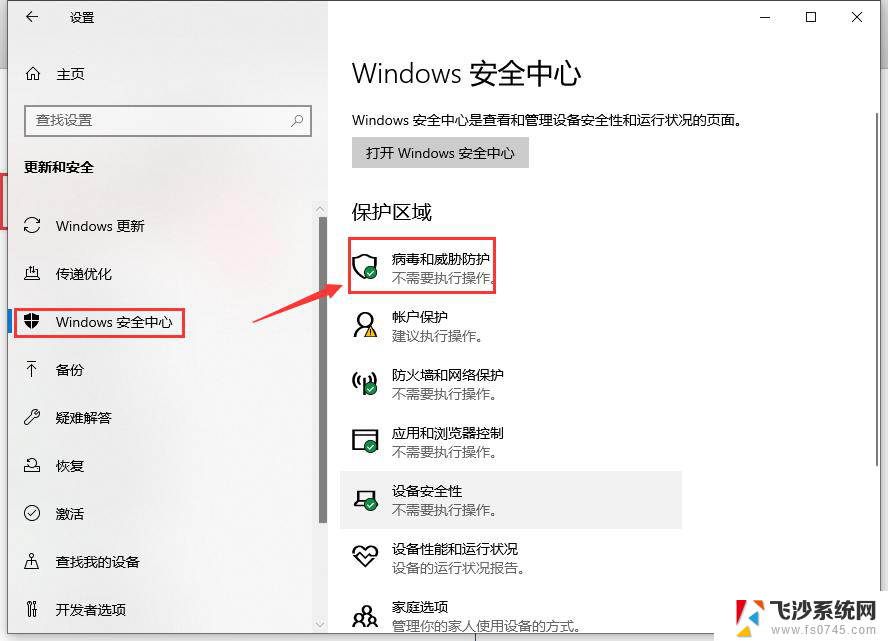 windows安排中心怎么关闭 win7操作中心关闭步骤
windows安排中心怎么关闭 win7操作中心关闭步骤2024-09-25
-
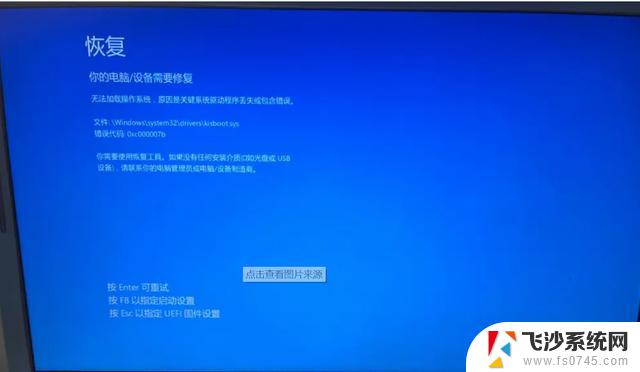 win加r怎么关闭安全模式 Win7安全模式关闭步骤
win加r怎么关闭安全模式 Win7安全模式关闭步骤2024-10-18
-
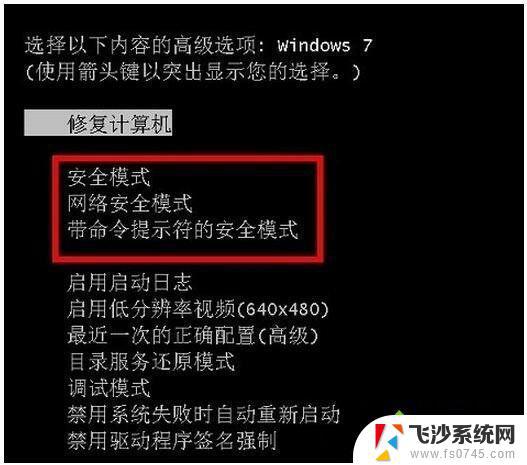 windows7怎么进安全模式 Win7系统进入安全模式的图文教程
windows7怎么进安全模式 Win7系统进入安全模式的图文教程2023-09-11
-
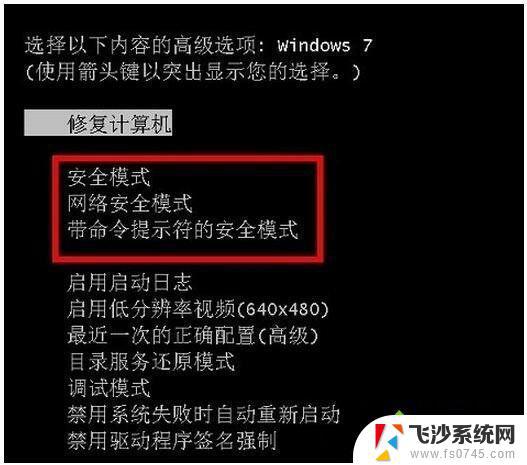 安全模式怎么进win7 win7系统进入安全模式的快捷键
安全模式怎么进win7 win7系统进入安全模式的快捷键2023-09-24
- win7系统怎么进安全模式 Win7进入安全模式的快捷键
- win7关闭杀毒防护 Windows Defender如何在Win7中关闭
- win7 删除开机密码 如何在win7系统中关闭电脑开机密码
- 关闭win7更新 Windows7关闭自动更新的方法有哪些
- win7怎么关闭更新 Windows7如何彻底关闭更新服务
- windows7更新怎么永久关闭 Windows7关闭自动更新的方法有哪些
- winds7开机密码忘记了怎么办 win7系统忘记密码无法登录怎么办
- win7耳机插在电脑上还是外放 win7耳机插上外放有声音怎么办
- 电脑window7怎么连接wifi Win7怎么连接WiFi网络
- 电脑连不上网有个黄色感叹号 Win7连不上网出现黄色感叹号怎么处理
- windows7桌面图标消失怎么办 win7桌面上我的电脑图标不见了怎么办
- 电脑中怎样把游戏彻底删除,win 7 win7自带游戏删除方法
win7系统教程推荐
- 1 win7电脑之间怎么共享文件 WIN7共享文件给其他电脑步骤
- 2 w7图标大小怎么设置在哪里 win7如何调整桌面图标大小
- 3 win7扩展屏不显示任务栏 win7双显示器如何显示相同任务栏
- 4 win7自带键盘怎么打开 win7内置键盘如何打开
- 5 win8快速换成win7系统 联想电脑win8换win7图文教程
- 6 win7笔记本没有wifi连接功能 win7无线网络连接无法连接
- 7 windows图标字体颜色 Win7/8桌面图标字体颜色改变技巧
- 8 win7代码0×0000050 win7系统蓝屏代码0x00000050解决步骤
- 9 windows 如何切换windows 系统版本 电脑怎么切换到win7系统
- 10 怎么激活windows 7系统 win7激活后出现黑屏怎么处理